- HDTV.ru
- /
- Это интересно
- /
- Создание темы для PS3
Создание темы для PS3
В официальном блоге Playstation, Noel Silvia, член графического подразделения PlayStation Network, представила подробную инструкцию по созданию собственной темы для PS3.
Необходимые инструменты
• Редактор изборажений (MSPaint, Adobe PhotoShop или другие)
• Специальный «компилятор»
• Немного времени
Начните с загрузки файла "HowToMakePS3Themes.zip" и распакуйте на свой компьютер.
В данном архиве находятся папки с необходимыми файлами.
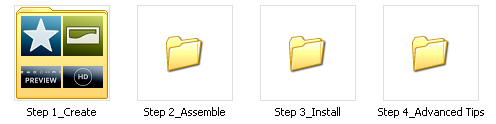
Шаг 1. Создание
Начнем с самого начала.
• В этой папке находятся изображения для создания XMB, под-иконки, а так же фоновые обои для HD и стандартного разрешения.
• Так же здесь находится файл под названием “PS3Theme_template.xml”, но он понадобится несколько позже.
• Важным является условие: ни при каких условиях не менять название файлов из этой папки. Если это произойдет, возможны проблемы в дальнейшем.
• Начните с решения, какую иконку вы собираетесь изменять и откройте файл с этим изображением в вашем редакторе изображений.
• Вы можете изменять изображение любым образом, каким захотите (изменять цвет, применять эффекты и т.д.) skin the icon, add effects, etc.). Так же можете заменить иконку на любую фотографию, какую пожелаете.
• Единственное, не следует изменять размер и соотношение сторон картинки в пикселях: если картинка изначально была размером 140х140, то в конце работы она должна быть с такими же размерами.
• Когда закончите работать над новой иконкой, перезапишите её на место оригинального изображения.
• Удостоверьтесь, что сохранили файл в разрешении “PNG”, но никак не JPG, BMP, GIF, или какой-либо другой вид файла.
• Для создания фонового изображения, следуйте инструкциями выше, только не забывайте проследить, чтобы в итоге не изменилось соотношение сторон и величина в пикселях.
• Единственным отличием будет финальное сохранение файла – файл с фоновой картинкой необходимо сохранить в формате “JPG”, а не в “PNG", это было в случае с иконкой.
Шаг 2. Сборка
Когда закончите с созданием иконок, время собрать все файлы вместе создать файл темы.
Будет проще, если для этого шага одновременно откроете две папки, одну с содержимым “Step 1_Create”, вторую - “Step 2_Assemble”.
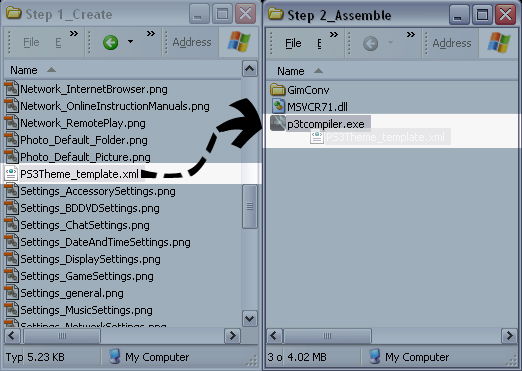
• В папке “Step 1_Create” кликните на файле “PS3Theme_template.xml” и перетащите его в файл “p3tcompiler.exe” из папки “Step 2_Assemble” .
• Появится новое окно, демонстрирующее работу программы, соединяющую ваши файлы в тему.
• Если появятся какие-либо ошибки, программа остановится на этой на месте возникновения ошибки, таким образом вы сможете определить, где возникла проблема.
• Если пройдет успешно, процесс сборки на этом закончится и появится сообщение, требующие нажать на Enter для закрытие программы.
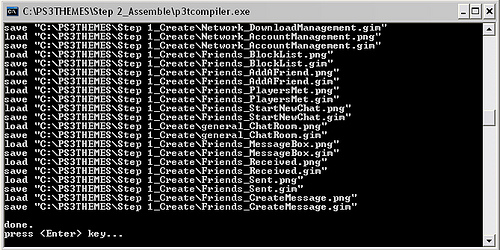
Шаг 3. Установка
Вернитесь в папку “Step 1_Create”.
• Здесь должно появиться много новых файлов, которых в этой папке ранее не было.
• Файлы с расширением “GIM” - это специальные временные файлы, которые были созданы во время процесса сборки. Теперь они не нужны и могут быть удалены.
• Так же здесь должен находиться новый файл под названием “PS3Theme_template.p3t”. Это ваш новый файл темы.
• Скопируйте этот файл на USB устройство или карточку памяти в специальную папку для темы ( \PS3\THEME )
• Теперь устройство подсоедините к консоли.
• В меню настроек выберите «Настройки темы», потом «тема»
• В самом верху будет поле «установка». После того как вы установите тему, она появится в вашем листе тем и будет оттуда доступна для выбора. …and that’s how you make your own PS3 Themes!
Для продвинутых пользователей, предпочитающих более глубокую настройку, существую Шаг 4 “Advanced Tips Guide”. В четвертой папке содержатся инструкции:
• Как изменить имя темы
• Как изменить предпросмотр для темы
• Как изменить шрифт для темы
• Как изменить цвет вашей темы
• Как изменить аватар для темы
• Как создать тему с любой фоновой картинкой
На этом инструкция по созданию темы для PS3 закончена. Приятных вам экспериментов!
Похожие публикации
Необходимые инструменты
• Редактор изборажений (MSPaint, Adobe PhotoShop или другие)
• Специальный «компилятор»
• Немного времени
Начните с загрузки файла "HowToMakePS3Themes.zip" и распакуйте на свой компьютер.
В данном архиве находятся папки с необходимыми файлами.
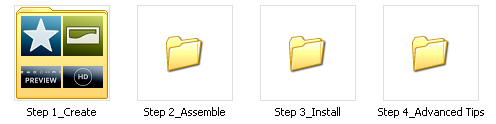
Шаг 1. Создание
Начнем с самого начала.
• В этой папке находятся изображения для создания XMB, под-иконки, а так же фоновые обои для HD и стандартного разрешения.
• Так же здесь находится файл под названием “PS3Theme_template.xml”, но он понадобится несколько позже.
• Важным является условие: ни при каких условиях не менять название файлов из этой папки. Если это произойдет, возможны проблемы в дальнейшем.
• Начните с решения, какую иконку вы собираетесь изменять и откройте файл с этим изображением в вашем редакторе изображений.
• Вы можете изменять изображение любым образом, каким захотите (изменять цвет, применять эффекты и т.д.) skin the icon, add effects, etc.). Так же можете заменить иконку на любую фотографию, какую пожелаете.
• Единственное, не следует изменять размер и соотношение сторон картинки в пикселях: если картинка изначально была размером 140х140, то в конце работы она должна быть с такими же размерами.
• Когда закончите работать над новой иконкой, перезапишите её на место оригинального изображения.
• Удостоверьтесь, что сохранили файл в разрешении “PNG”, но никак не JPG, BMP, GIF, или какой-либо другой вид файла.
• Для создания фонового изображения, следуйте инструкциями выше, только не забывайте проследить, чтобы в итоге не изменилось соотношение сторон и величина в пикселях.
• Единственным отличием будет финальное сохранение файла – файл с фоновой картинкой необходимо сохранить в формате “JPG”, а не в “PNG", это было в случае с иконкой.
Шаг 2. Сборка
Когда закончите с созданием иконок, время собрать все файлы вместе создать файл темы.
Будет проще, если для этого шага одновременно откроете две папки, одну с содержимым “Step 1_Create”, вторую - “Step 2_Assemble”.
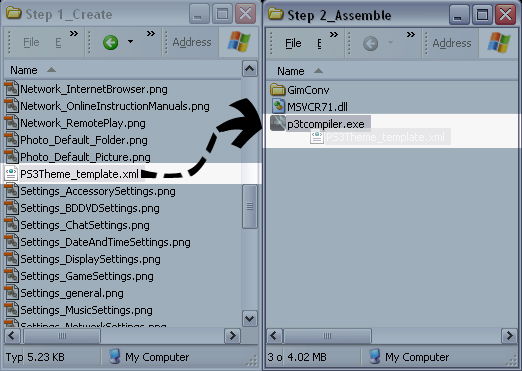
• В папке “Step 1_Create” кликните на файле “PS3Theme_template.xml” и перетащите его в файл “p3tcompiler.exe” из папки “Step 2_Assemble” .
• Появится новое окно, демонстрирующее работу программы, соединяющую ваши файлы в тему.
• Если появятся какие-либо ошибки, программа остановится на этой на месте возникновения ошибки, таким образом вы сможете определить, где возникла проблема.
• Если пройдет успешно, процесс сборки на этом закончится и появится сообщение, требующие нажать на Enter для закрытие программы.
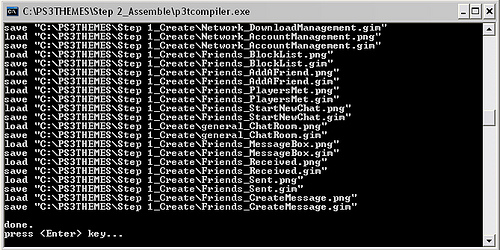
Шаг 3. Установка
Вернитесь в папку “Step 1_Create”.
• Здесь должно появиться много новых файлов, которых в этой папке ранее не было.
• Файлы с расширением “GIM” - это специальные временные файлы, которые были созданы во время процесса сборки. Теперь они не нужны и могут быть удалены.
• Так же здесь должен находиться новый файл под названием “PS3Theme_template.p3t”. Это ваш новый файл темы.
• Скопируйте этот файл на USB устройство или карточку памяти в специальную папку для темы ( \PS3\THEME )
• Теперь устройство подсоедините к консоли.
• В меню настроек выберите «Настройки темы», потом «тема»
• В самом верху будет поле «установка». После того как вы установите тему, она появится в вашем листе тем и будет оттуда доступна для выбора. …and that’s how you make your own PS3 Themes!
Для продвинутых пользователей, предпочитающих более глубокую настройку, существую Шаг 4 “Advanced Tips Guide”. В четвертой папке содержатся инструкции:
• Как изменить имя темы
• Как изменить предпросмотр для темы
• Как изменить шрифт для темы
• Как изменить цвет вашей темы
• Как изменить аватар для темы
• Как создать тему с любой фоновой картинкой
На этом инструкция по созданию темы для PS3 закончена. Приятных вам экспериментов!
Дата публикации: 12.06.2008
Источник: Блог Playstation
Автор: ИГорь Сопрун
Уважаемый посетитель, Вы зашли на сайт как незарегистрированный пользователь. Мы рекомендуем Вам зарегистрироваться либо войти на сайт под своим именем.
Комментарии
Оставлять комментарии возможно только через 10 дней после регистрации.
